Les 02, tag
Pagina 1 van 1
 Les 02, tag
Les 02, tag
Dit gaan we maken.

Dit hebben we nodig.
-1 Tube.
Een tube is een plaatje met een transparante achtergrond, deze kun je vinden op internet.
Het makkelijkst is als je een nieuwe map aan maakt in “Mijn afbeeldingen” of op je bureaublad die je tubes noemt en daar sla je al je tubes in op, dan staan ze allemaal bij elkaar.
De mijne kun je HIER vinden. Sla hem op in je net gemaakte mapje tubes.
Stap 1
Bestand – openen en zoek nu je map waar jij je tube hebt opgeslagen, zoek de tube die je wilt gaan gebruiken en klik op openen.
Kijk nu aan de rechterkant van je scherm, daar heb jij je lagen-palet.
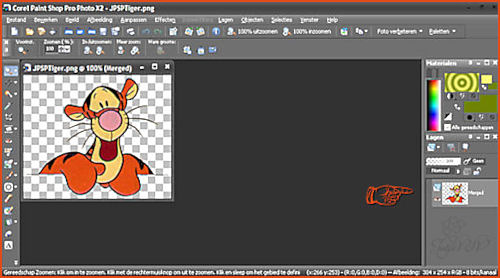
Het kan zijn dat daar nu 2 lagen of meer in staan.
De laag waar je plaatje op staat laat je dan staan, de andere laag kan je dan gewoon verwijderen, dit is vaak de laag waar het watermerk van de maker op staat.
Klik eenmaal op de laag van het watermerk, nu is deze blauw geworden, klik nu 1 maal met je rechter muisknop en kies verwijderen.
Stap 2
Nu gaan we de tube op maat maken.
Afbeelding – formaat wijzigen – 300 pixels langste zijde.
Kijk even waar het grootste getal staat, die verander je in 300.
Zorg dat er een vinkje bij “nieuwe resolutie met” op bicubisch staat.
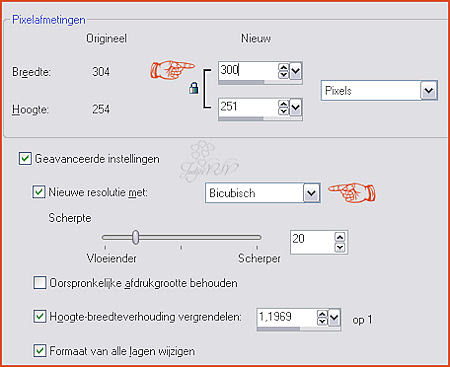
Stap 3
Kies met je pipet een lichte voorgrond kleur uit je tube, dit doe je door met je muis over je tube te gaan en 1x met je linkermuisknop te klikken op de kleur die jij wilt gaan gebruiken.
een lichte voorgrond kleur uit je tube, dit doe je door met je muis over je tube te gaan en 1x met je linkermuisknop te klikken op de kleur die jij wilt gaan gebruiken.
We gaan ook een donkere achtergrond kleur kiezen, ga weer met je muis over je plaatje en klik nu 1x met je rechtermuisknop.
Stap 4
Bestand – nieuw – 400 x 400 pixels.
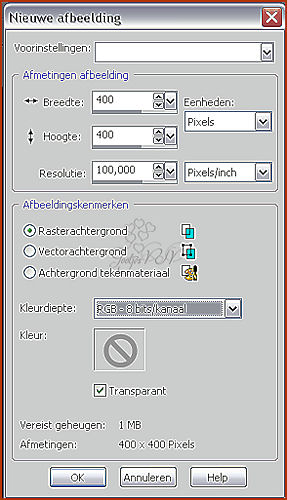
Stap 5
Klik aan de linkerkant van je scherm op je vulemmer.
Stap 6
Nu gaan we je werkvel vullen met je voorgrondkleur.
Dit doe je door 1x te klikken in je werkvel met je linkermuisknop.
Stap 7
Activeer nu je tube, dit doe je door op de balk boven je tube te klikken.
Dan doe je, Bewerken - kopieren.
Stap 8
Activeer nu je werkvel, je klikt nu dus op de balk boven je werkvel.
Bewerken – plakken als nieuwe laag.
Stap 9
We gaan nu je tube een stukje naar boven verplaatsen.
Ga naar je verplaatsings-gereedschap, staat aan de linkerkant van je scherm.
Als je hem niet ziet dan zit ie onder de selectiepijl, dan klik je op het kleine pijltje en klik je op verplaatsen.
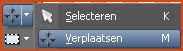
Stap 10
Ga met je cursor op je tube staan in je werkvel, houd je linker muisknop ingedrukt en schuif deze een stukje naar boven.
Zie mijn voorbeeld.
Stap 11
Nu gaan we een tekst erin schrijven.
Pak je gereedschap tekst.
Stap 12
In de werkbalk boven klik je op het pijltje bij lettertype en zoek je een leuke font (dit is de benaming voor lettertype).
Verder de instellingen volgens het screentje, de lettergrootte kun je hoger of lager zetten, dat is afhankelijk van de tekst die je wilt gaan schrijven.


Stap 13
Klik nu 1 maal in je werkvel en typ je tekst en klik vervolgens op toepassen.
Nu zie je dat er een selectie om heen staat, je kunt je tekst verplaatsen door op het middelste rondje te klikken, houdt je linkermuisknop in gedrukt als je hem verplaatst.
Stap 14
Nu gaan we de bewerking mooi afwerken met een randje.
Afbeelding – randen toevoegen – 5 pixels – symmetrisch – donkere achtergrond kleur. Die kleur krijg je als je met je rechter muisknop op het kleurvakje klikt, onder in zie je, je voor,- en achtergrond kleur staan, als je dan op je achtergrondkleur klikt verschijnt deze in het kleur vakje. klik daarna op OK.
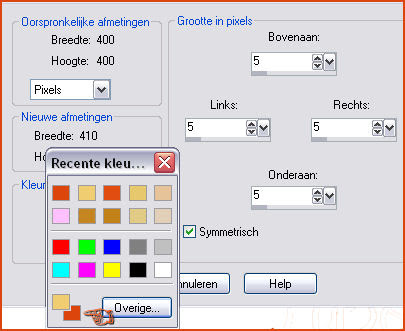
Stap 15
Nu gaan we de bewerking verkleinen. zoals we ook de tube hebben verkleind.
Afbeelding – formaat wijzigen – 350 pixels langste zijde.
Stap 16
De bewerking is nu klaar, we gaan hem opslaan.
Bestand – exporteren – JPEG.
Zoek je map op waar je, je bewerking in wilt opslaan en geef je bewerking een naam.
Deze les is geschreven door Jootje op 14-04-2011
Deze les is en blijft eigendom van JootjesPSP, het is verboden deze te kopieren of te verspreiden.
””elke gelijkenis met een lesje op het net is zuiver toeval””

Dit hebben we nodig.
-1 Tube.
Een tube is een plaatje met een transparante achtergrond, deze kun je vinden op internet.
Het makkelijkst is als je een nieuwe map aan maakt in “Mijn afbeeldingen” of op je bureaublad die je tubes noemt en daar sla je al je tubes in op, dan staan ze allemaal bij elkaar.
De mijne kun je HIER vinden. Sla hem op in je net gemaakte mapje tubes.
Stap 1
Bestand – openen en zoek nu je map waar jij je tube hebt opgeslagen, zoek de tube die je wilt gaan gebruiken en klik op openen.
Kijk nu aan de rechterkant van je scherm, daar heb jij je lagen-palet.
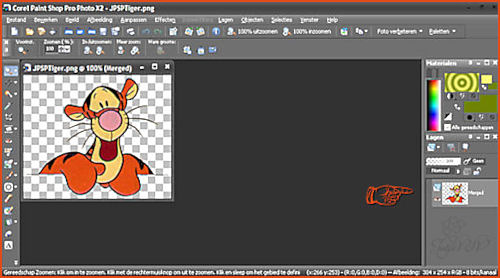
Het kan zijn dat daar nu 2 lagen of meer in staan.
De laag waar je plaatje op staat laat je dan staan, de andere laag kan je dan gewoon verwijderen, dit is vaak de laag waar het watermerk van de maker op staat.
Klik eenmaal op de laag van het watermerk, nu is deze blauw geworden, klik nu 1 maal met je rechter muisknop en kies verwijderen.
Stap 2
Nu gaan we de tube op maat maken.
Afbeelding – formaat wijzigen – 300 pixels langste zijde.
Kijk even waar het grootste getal staat, die verander je in 300.
Zorg dat er een vinkje bij “nieuwe resolutie met” op bicubisch staat.
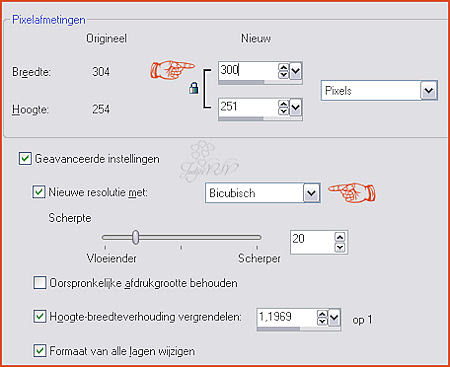
Stap 3
Kies met je pipet
 een lichte voorgrond kleur uit je tube, dit doe je door met je muis over je tube te gaan en 1x met je linkermuisknop te klikken op de kleur die jij wilt gaan gebruiken.
een lichte voorgrond kleur uit je tube, dit doe je door met je muis over je tube te gaan en 1x met je linkermuisknop te klikken op de kleur die jij wilt gaan gebruiken.We gaan ook een donkere achtergrond kleur kiezen, ga weer met je muis over je plaatje en klik nu 1x met je rechtermuisknop.
Stap 4
Bestand – nieuw – 400 x 400 pixels.
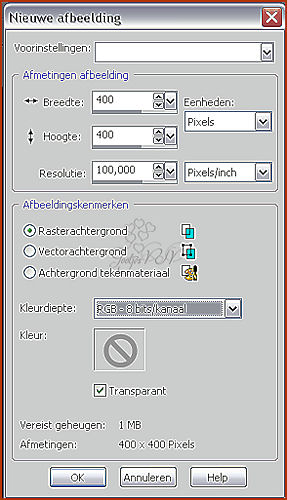
Stap 5
Klik aan de linkerkant van je scherm op je vulemmer.

Stap 6
Nu gaan we je werkvel vullen met je voorgrondkleur.
Dit doe je door 1x te klikken in je werkvel met je linkermuisknop.
Stap 7
Activeer nu je tube, dit doe je door op de balk boven je tube te klikken.
Dan doe je, Bewerken - kopieren.
Stap 8
Activeer nu je werkvel, je klikt nu dus op de balk boven je werkvel.
Bewerken – plakken als nieuwe laag.
Stap 9
We gaan nu je tube een stukje naar boven verplaatsen.
Ga naar je verplaatsings-gereedschap, staat aan de linkerkant van je scherm.

Als je hem niet ziet dan zit ie onder de selectiepijl, dan klik je op het kleine pijltje en klik je op verplaatsen.
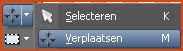
Stap 10
Ga met je cursor op je tube staan in je werkvel, houd je linker muisknop ingedrukt en schuif deze een stukje naar boven.
Zie mijn voorbeeld.
Stap 11
Nu gaan we een tekst erin schrijven.
Pak je gereedschap tekst.

Stap 12
In de werkbalk boven klik je op het pijltje bij lettertype en zoek je een leuke font (dit is de benaming voor lettertype).
Verder de instellingen volgens het screentje, de lettergrootte kun je hoger of lager zetten, dat is afhankelijk van de tekst die je wilt gaan schrijven.


Stap 13
Klik nu 1 maal in je werkvel en typ je tekst en klik vervolgens op toepassen.
Nu zie je dat er een selectie om heen staat, je kunt je tekst verplaatsen door op het middelste rondje te klikken, houdt je linkermuisknop in gedrukt als je hem verplaatst.
Stap 14
Nu gaan we de bewerking mooi afwerken met een randje.
Afbeelding – randen toevoegen – 5 pixels – symmetrisch – donkere achtergrond kleur. Die kleur krijg je als je met je rechter muisknop op het kleurvakje klikt, onder in zie je, je voor,- en achtergrond kleur staan, als je dan op je achtergrondkleur klikt verschijnt deze in het kleur vakje. klik daarna op OK.
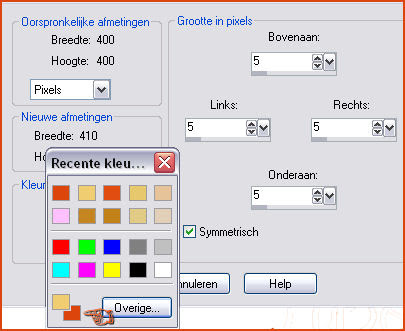
Stap 15
Nu gaan we de bewerking verkleinen. zoals we ook de tube hebben verkleind.
Afbeelding – formaat wijzigen – 350 pixels langste zijde.
Stap 16
De bewerking is nu klaar, we gaan hem opslaan.
Bestand – exporteren – JPEG.
Zoek je map op waar je, je bewerking in wilt opslaan en geef je bewerking een naam.
Deze les is geschreven door Jootje op 14-04-2011
Deze les is en blijft eigendom van JootjesPSP, het is verboden deze te kopieren of te verspreiden.
””elke gelijkenis met een lesje op het net is zuiver toeval””
Pagina 1 van 1
Permissies van dit forum:
Je mag geen reacties plaatsen in dit subforum|
|
|

